Kuidas teisaldada muusikat iPhone'ist iPhone'i? Tihti tekib vajadus selleks siis, kui oled ostnud uue nutitelefoni ja soovid kõik andmed vanast sellesse üle kanda. Selle probleemi lihtsaks ja kiireks lahendamiseks sobib kõige paremini PhoneTrans Pro.

Ühest küljest võimaldab iTunes teisaldada sisu teie vidinast uude mobiiltelefoni. Kuid sel juhul peate kulutama mitu tundi tüütu ja rumala andmete varundamiseks / taastamiseks. Teisest küljest võite kiirema lahenduse saamiseks lihts alt järgida allpool postitatud samm-sammulist juhendit.
Kuidas teisaldada muusikat iPhone'ist iPhone'i ilma iTunesita
Laadige veebist alla teenus PhoneTrans Pro (tasuta). Ühendage soovitud sisuga iPhone arvutiga. Kui teil on kaks USB-kaablit, saate arvutiga ühendada korraga kaks iPhone'i. Avage PhoneTrans Pro> Music. Valige lood, mida soovite üle kanda, ja klõpsake valitud seadmel.
Edastusprotsess, näiteks 6000 laulu puhul, võib kesta umbes kakskümmend minutit. Praegu saate arvutit kasutada mis tahes toimingute tegemiseks, kunaPhoneTrans Pro on programm, mis ei mõjuta seadme multitegumtöötlust.
Alumine rida
Kui hankite uue iPadi, iPhone'i või Itouchi ja soovite importida kõik laulud ja filmid oma vanast seadmest, saate seda teha rakendusega PhoneTrans Pro. See on mugav abiline, mis võib lihts alt lahendada probleemi, kuidas muusikat iPhone'ist iPhone'i ja ka muudesse IOS-i seadmetesse üle kanda. Mugavuse ja kiirusega võimaldab see teenus koheselt pereliikmete ja sõpradega muusikat jagada.
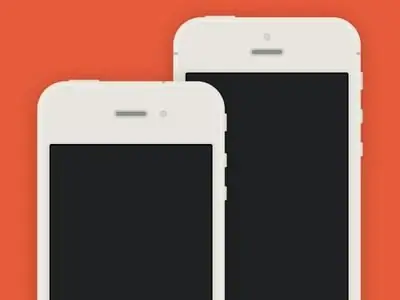
Kuidas muul viisil helifaile iPhone 4-st iPhone 5-sse üle kanda?
Kui teil on vaja muusikat kopeerida iPhone 4-st viienda põlvkonna vidinasse, saate kasutada mõnda muud edastusvalikut. Tasuta rakendus IOS Transfer võimaldab teil seda hõlps alt teha. See teenus on veel üks viis iPhone'i muusika lisamiseks ilma iTunesita. Selline rakendus suudab teie seadmes olevat muusikat täielikult juhtida ilma iTunesita. See aitab iPhone'i kasutajal lugusid otse ilma täiendavate ühendusteta importida, eksportida ja kustutada. Lisaks võimaldab see tarkvara hõlpsasti arvutisse üle kanda videofaile, esitusloendeid, rakendusi, fotosid ja muud iPhone'i, iPodi ja iPadi sisu.
Järgmine on samm-sammuline juhend muusika edastamiseks iPhone'ist iPhone'i, kasutades IOS Transferit.
1. samm. Ühendage seade arvutiga. Selleks vajate kahte USB-kaablit, kuna mõlemad vidinad tuleb arvutiga sünkroonida(samaaegselt).
2. samm. Laadige alla IOS Transfer ja käivitage arvutis. See programm on paljudes ressurssides tasuta saadaval.
3. samm. Avage iPhone'is andmete eelvaade. Niipea kui rakendus seadme tuvastab, näete seda teenuseliidese vasakus servas loendis. Kõik teie iPhone 4-sse ja 5-sse salvestatud andmed on loetletud organiseeritud kategooriates vasakpoolsel paneelil üksuse "Teek" all. Eelvaate kuvamiseks klõpsake lihts alt tüüpidel või konkreetsetel failidel.
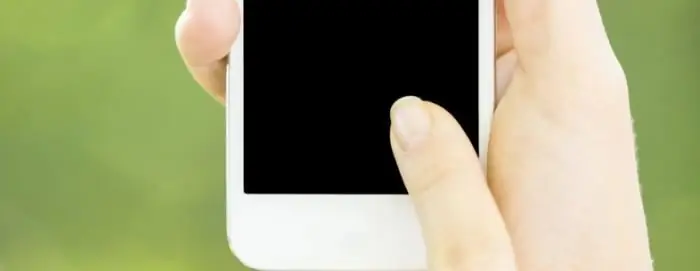
Samm 4. Pärast seda valige failid, mille peate iPhone 5-sse üles laadima, valige need ja klõpsake paremas nurgas asuval nupul "Transfer". Näete erinevate valikutega hüpikakent. Valige nende hulgast "Teisalda loendisse". Jätkates juhistega, kuidas muusikat iPhone 5-sse üle kanda, klõpsake lihts alt paremas alanurgas nuppu Edasta KOHE ja kõik kopeeritakse automaatselt.






